[리눅스 2급] 리눅스 설치
저번 시간에는 리눅스에 대한 개요와 역사, 라이선스에 대해 알아보았습니다. 이번에는 리눅스를 설치해 보는 시간을 갖아보도록 하겠습니다.
[리눅스 2급] 리눅스 설치
저번 시간에는 리눅스에 대한 개요와 역사, 라이선스에 대해 알아보았습니다. 이번에는 리눅스를 설치해 보는 시간을 갖아보도록 하겠습니다.리눅스 설치 리눅스 설치 개요리눅스 설치의
tangent0426.tistory.com
리눅스 설치의 개요

리눅스는 설치 파일은 해단 배포본의 홈페이지에서 다운로드 받을 수 있으며, 리눅스는 단 하나의 제품 또는 한 종류의 제품군만 있는 것이 아닙니다. 또한 배포판마다 설치 환경과 설치 과정이 다릅니다.
리눅스 설치 유형은 배포판마다 다르지만 패키지에 따라 데스크형, 서버형, 사용자 정의형으로 나누어집니다.
| Minmal | 리눅스 설치 시 필수 패키지만 설치 |
| 데스크톱 | 개인용 컴퓨터에 적합한 패키지 설치 하드디스크의 모든 리눅스 파티션을 삭제하고 데스크톱 운영에 적합한 환경으로 설치 진행 |
| 서버 | 하드디스크의 모든 파티션을 삭제하고 서버 운영에 적합한 패키지 설치 |
| 랩탑 | 노트북 등 랩탑 시스템에 적합한 패키지 설치 |
| 가상 호스트 | 가상화 시스템 운영을 위한 패키지 설치 하이퍼바이저 KVM이나 Xen을 설치 |
| SoftwareDevelopmentWorkstaion | 소프트웨어 설치 시 필요한 다양한 도구들이 포함된 패키지 설치 소스 컴파일 도구를 기본적으로 포함하기 위해 선택 |
| 사용자 설정 시스템 | 사용자 취향에 맞는 소프트웨어 선택 후 설치 |
리눅스 설치를 위한 하드웨어 정보 파악

최근 리눅스 배포판들은 하드웨어 호환성이 우수하며, 설치 마법사의 Plug and play(PNP) 기능으로 자동으로 하드웨어를 찾아냅니다. 설치 전에 하드웨어 대한 정보를 알아두는 것이 설치 작업을 용이하게 합니다.
| 하드웨어 | 정보 |
| CPU | 제조사와 모델명 확인, 32비트 CPU 또는 64비트 CPU 파악 |
| 메모리(RAM) | 메모리 용량 확인 SWAP 파티션 설정 시 사용 |
| 하드디스크 드라이브 | 하드디스크의 파일명 확인 -IDE 또는 ATA 하드디스크 타입 파일명 :/dev /hdx -S,-ATA,USB,SSD,SCSI 하드디스크 타입 파일명 : /dev/sdx |
| 네트워크 인터페이스 | 제조사, 모델명, 유무선 여부, 어댑터 종류 TCP/IP 속성 정보 확인 |
| 모니터 | 제조사, 모델명, 지원하는 모델 해상도와 색상 |
| 프린터 | 모델 및 제조사, 지원하는 인쇄 해상도 |
| 키보드 | 운영 타입(PS/2, USB 방식) 확인 |
| 마우스 | 종류(시리얼, PS/2, USB), 포트, 제조사 |
| 비디오 카드 | 제조사, 모델명, 비디오램 크기, 지원하는 해상도와 색상 수 |
리눅스 CentOS 설치
CentOS 리눅스 주요 버전은 다음과 같다
| 버전 | 프로세서 아키텍쳐 | 커널 | 발표일 |
| 2.1 | I386 | 2.4.9 | 2004년 5월 14일 |
| 3.1 | I386,Ia64,s390,x86_64 | 2.4.21 | 2004년 3월 20일 |
| 4.0 | I386,Ia64,ppc,s390,s390x,x86_64 | 2.6.9 | 2005년 3월 20일 |
| 5.0 | i386,x86_64 | 2.6.18 | 2007년 4월 12일 |
| 6.0 | i386,x86_64 | 2.6.32 | 2011년 7월 10일 |
| 7.0 | x86_64 | 3.10.0 | 2014년 7월 7일 |
CentOS 7부터 커널 3.X 이상을 사용한다.
커널 - 운영체제의 핵심 부분으로 CPU나 메모리, 기타 디바이스 등의 시스템 자원을 관리하고 사용자 프로그램이 사용할 수 있도록 한다.
커널 버전은 검증이 완료된 안전 버전과 개발 중인 개발 버전으로 나뉜다.
커널명은 '주버전','부버전','패치버전'으로 구성된다.

설치 초기 화면으로 파일의 이상 여부를 체크한 후 설치 진행하고 안전한 파일일 경우 선택 후 설치합니다.
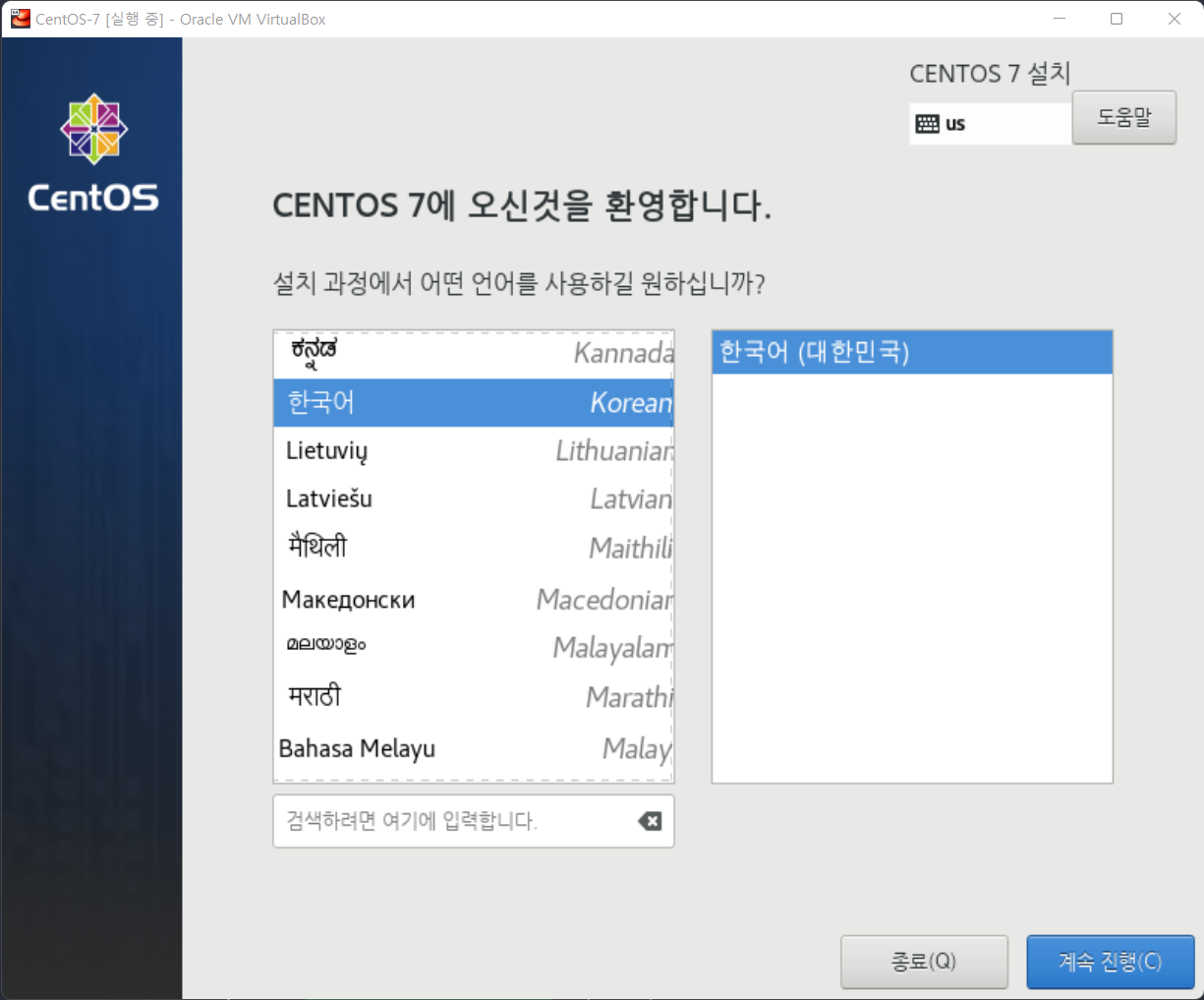
언어 선택으로 설치과정의 언어를 선택합니다.
'한국어' 선택 → '계속 진행' 클릭

'설치요약'을 통해 설치 옵션을 선택하며, 현지화 - 리눅스의 시간설정과 언어를 설정합니다.
security - 보안 정책 설정, 소프트웨어 - 패키지 그룹 설치, 시스템 - 파티션과 네트워크 설정 수를 정합니다.
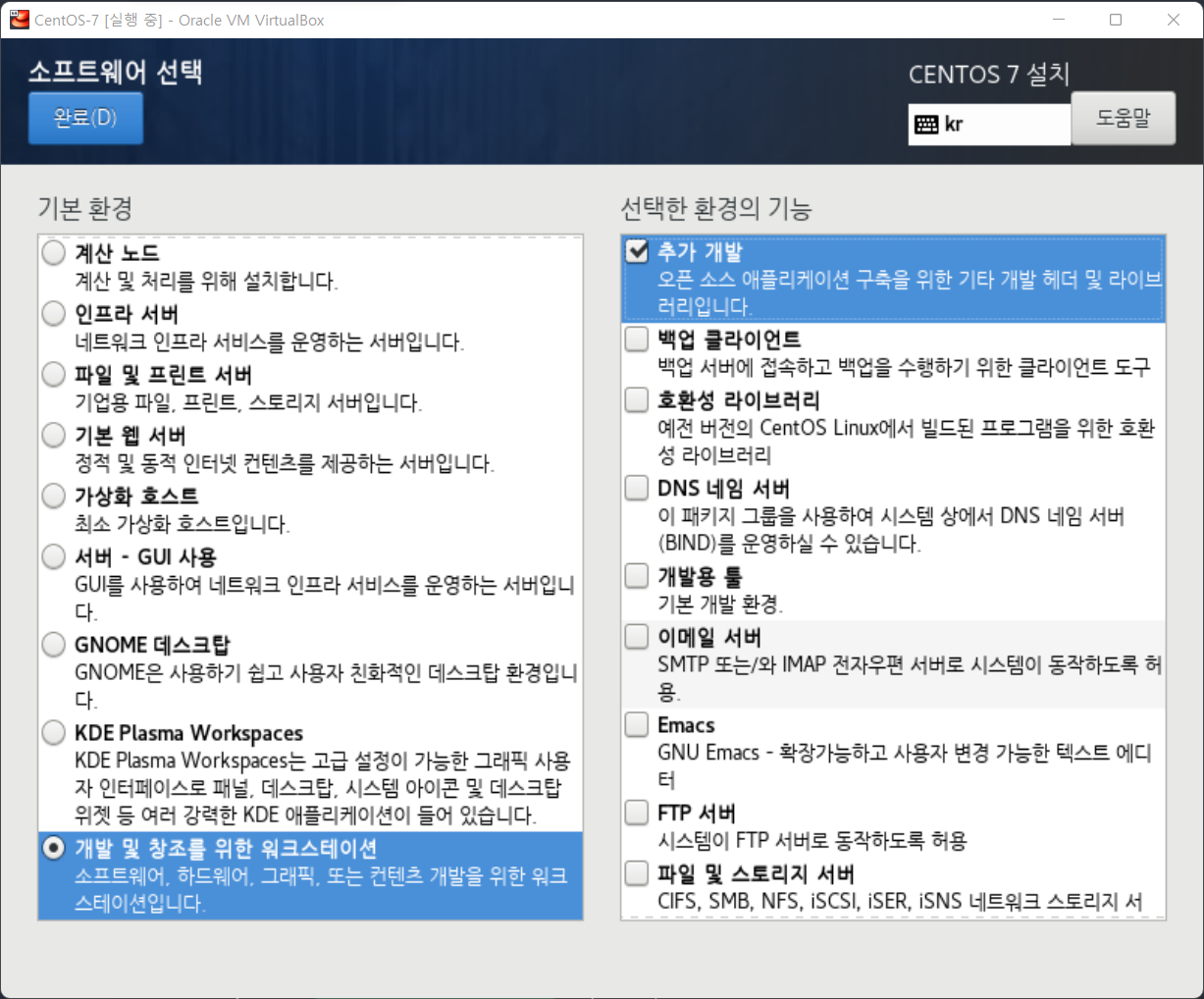
설치 대상 항목 클릭 → 파티션을 설정합니다. 선택합니다.
단순 설치가 목적이라면 기본 설정을 선택해도 무방합니다.

수동으로 파티션 설정에서 드롭다운 메뉴를 클릭하여 표준 파티션 선택

하단의 + 버튼을 클릭하여 새 마운트 지점 추가 창을 엽니다.
→ /를 50GB, swap를 4GB로 설정 후 완료 클릭합니다.
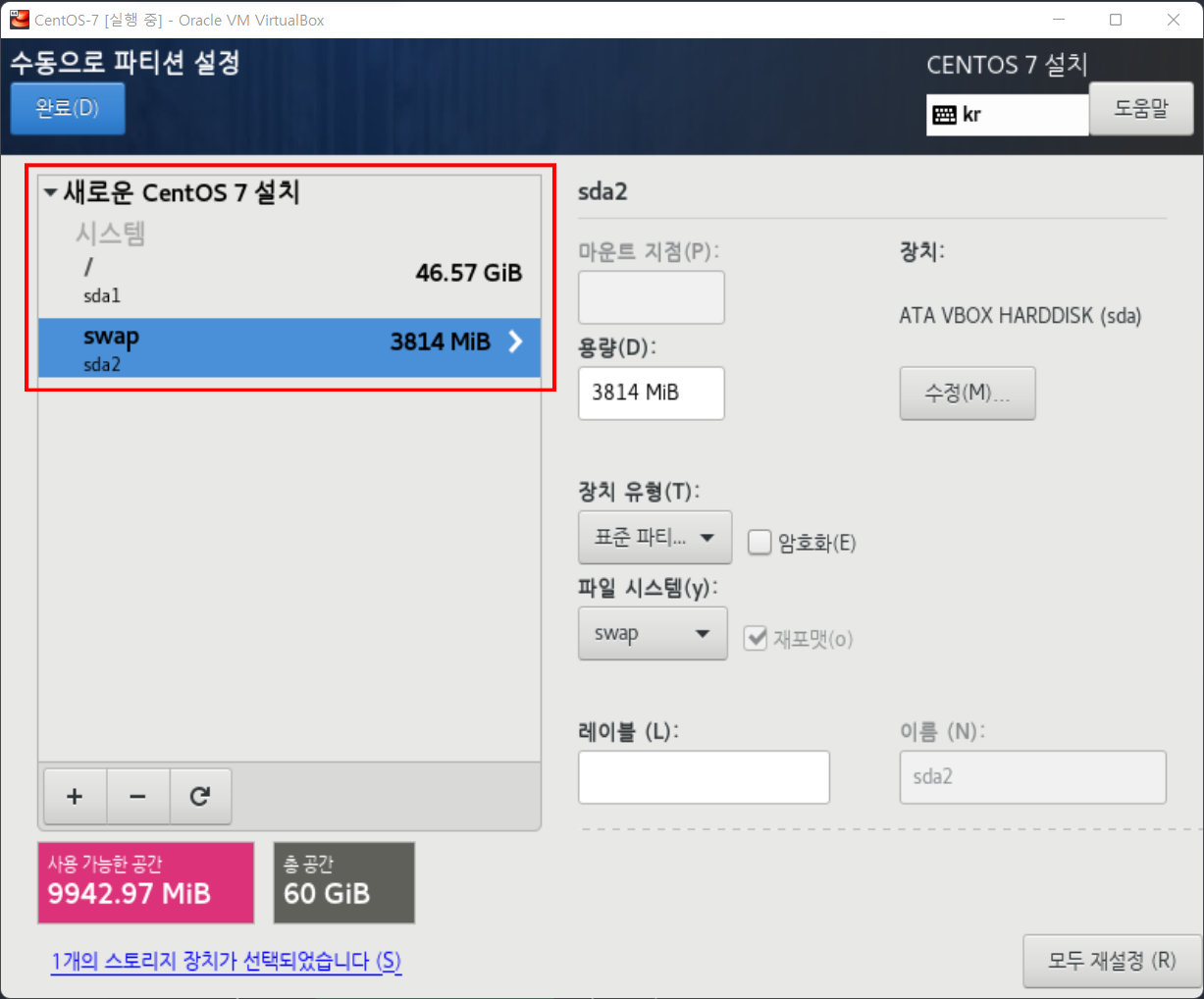
KDUMP 항목 클릭 → kdump 활성화 체크 취소 후 완료 클릭합니다.

네트워크 및 호스트명 항목 클릭한 후,
→ 오른쪽 상단에서 네트워크 켬으로 변경, 호스트 이름을 www로 설정 후 완료 클릭합니다.

설치 시작 클릭 후 설정 화면에서 ROOT 암호 클릭합니다.
(설치 과정 진행과 동시에 사용자 설정 가능)

관리자 계정인 root의 암호 설정 후 완료 클릭합니다.

사용자 생성을 클릭하여 root 이외의 일반 사용자 지정합니다.
보안상 관리자라고 하더라도 root로 로그인하는 것은 권장하지 않습니다.
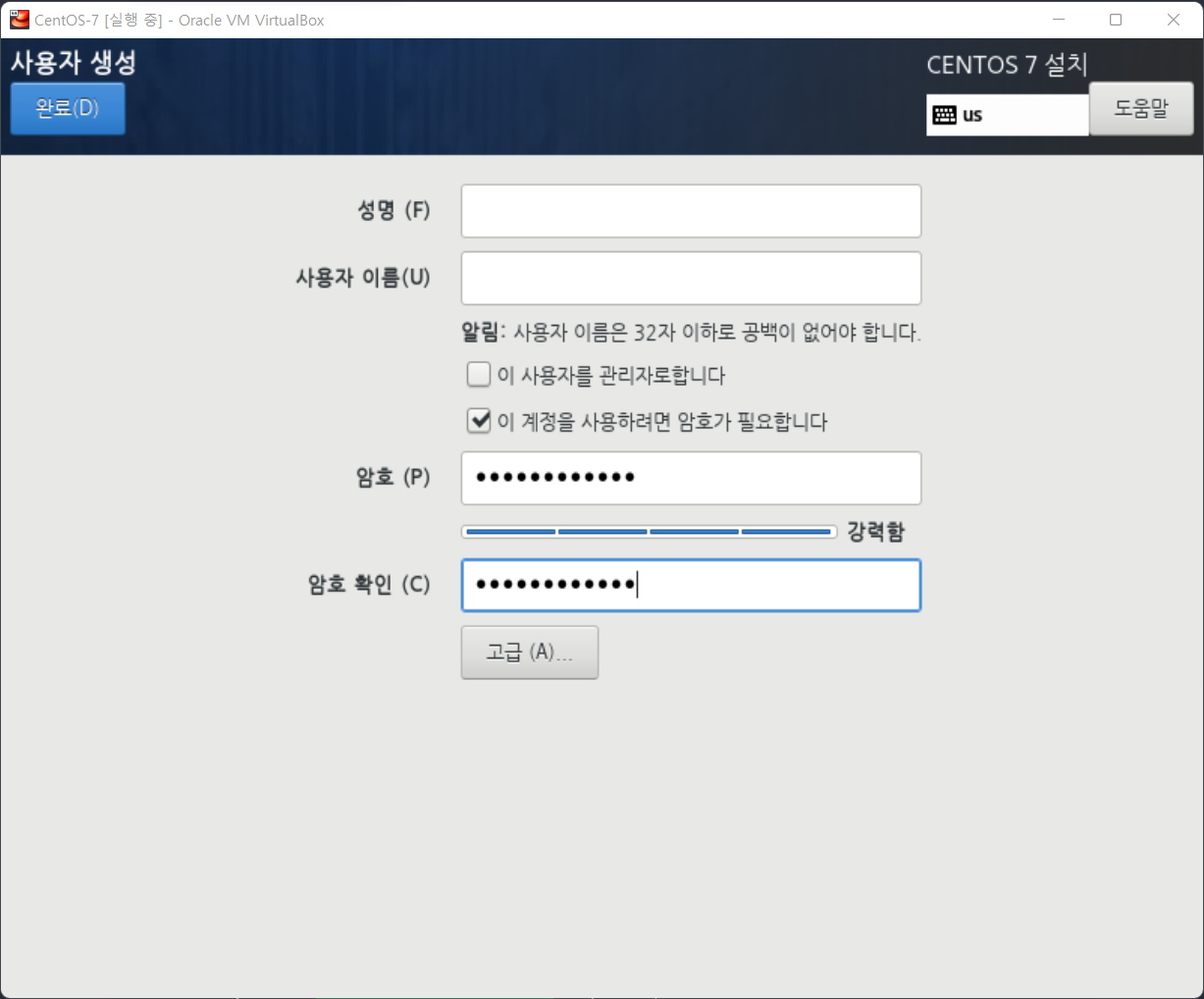
프로그램 패키지 설치 완료 후 오른쪽 하단의 재부팅 클릭
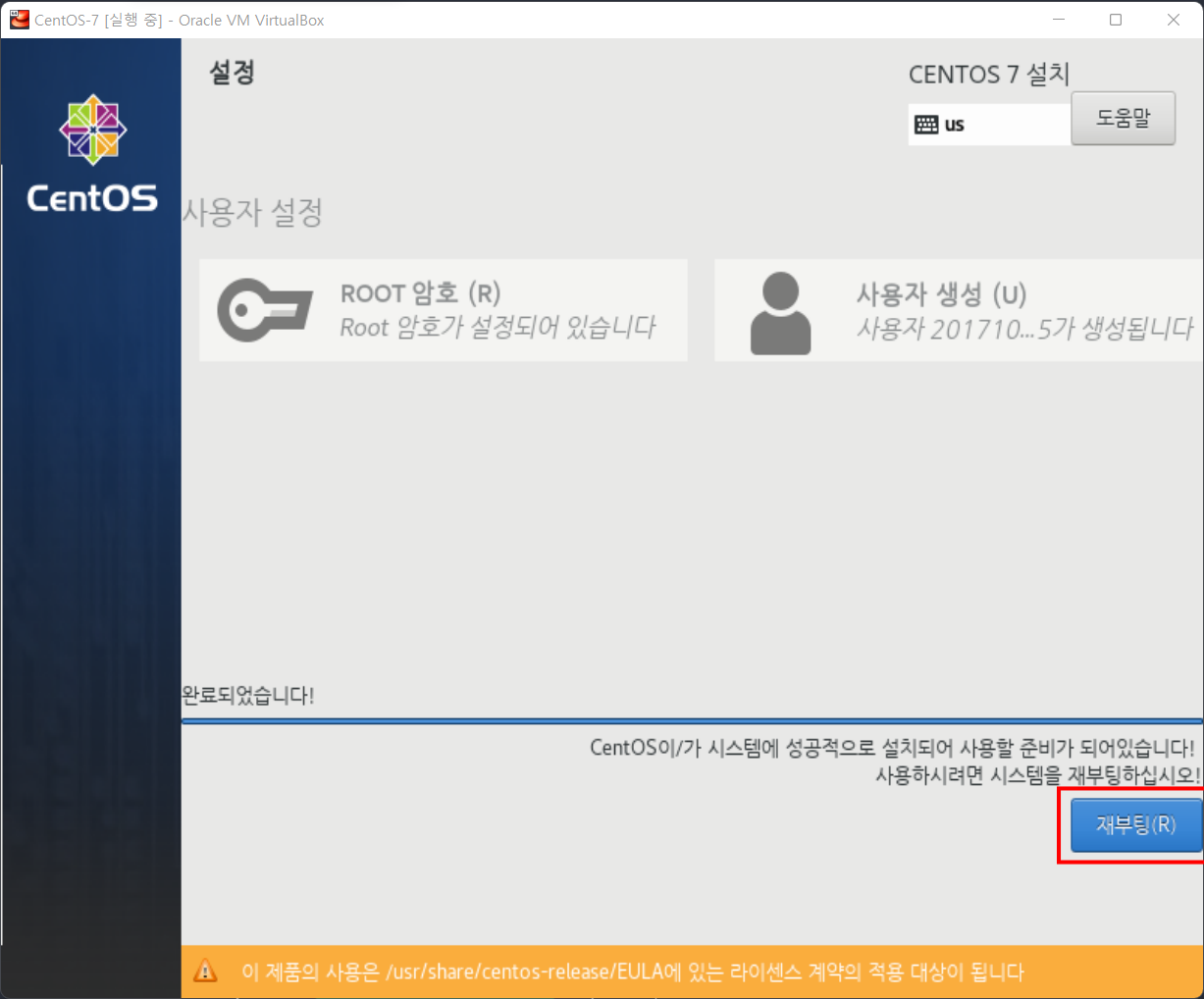
초기 설정 화면 → LICENSE INFORMATION에서 약관 동의 후 설정 완료 클릭
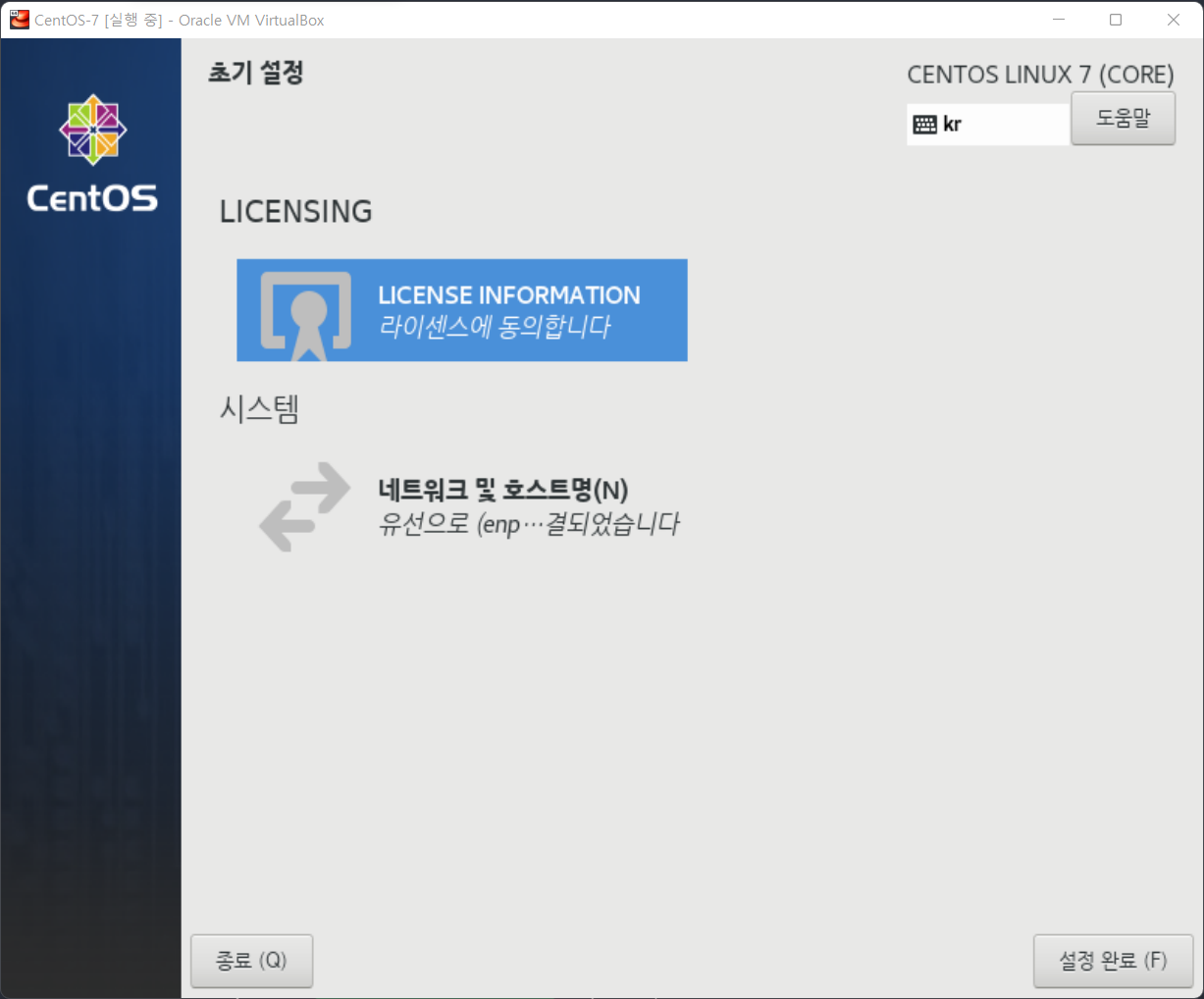
X-Window 로그인 후
root 사용자로 로그인하려면 목록에 없습니까?를 선택하여 사용자 이름 및 암호 입력합니다.
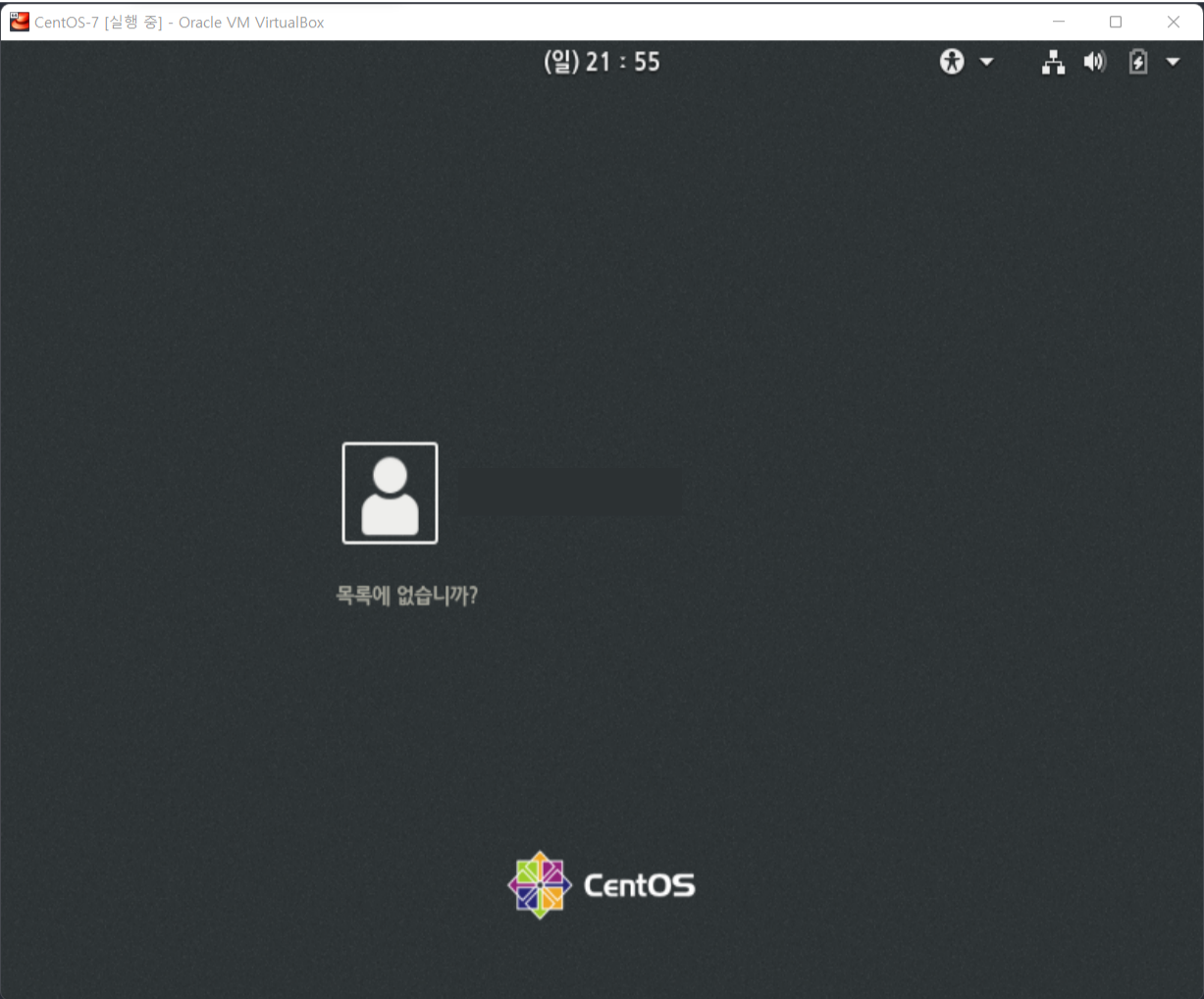
로그인 성공 후 Gnome 초기 설정 진행 후 기본 설정 언어 확인 후 키보드 배치 입력기 한국어 (Hangul) 선택합니다.
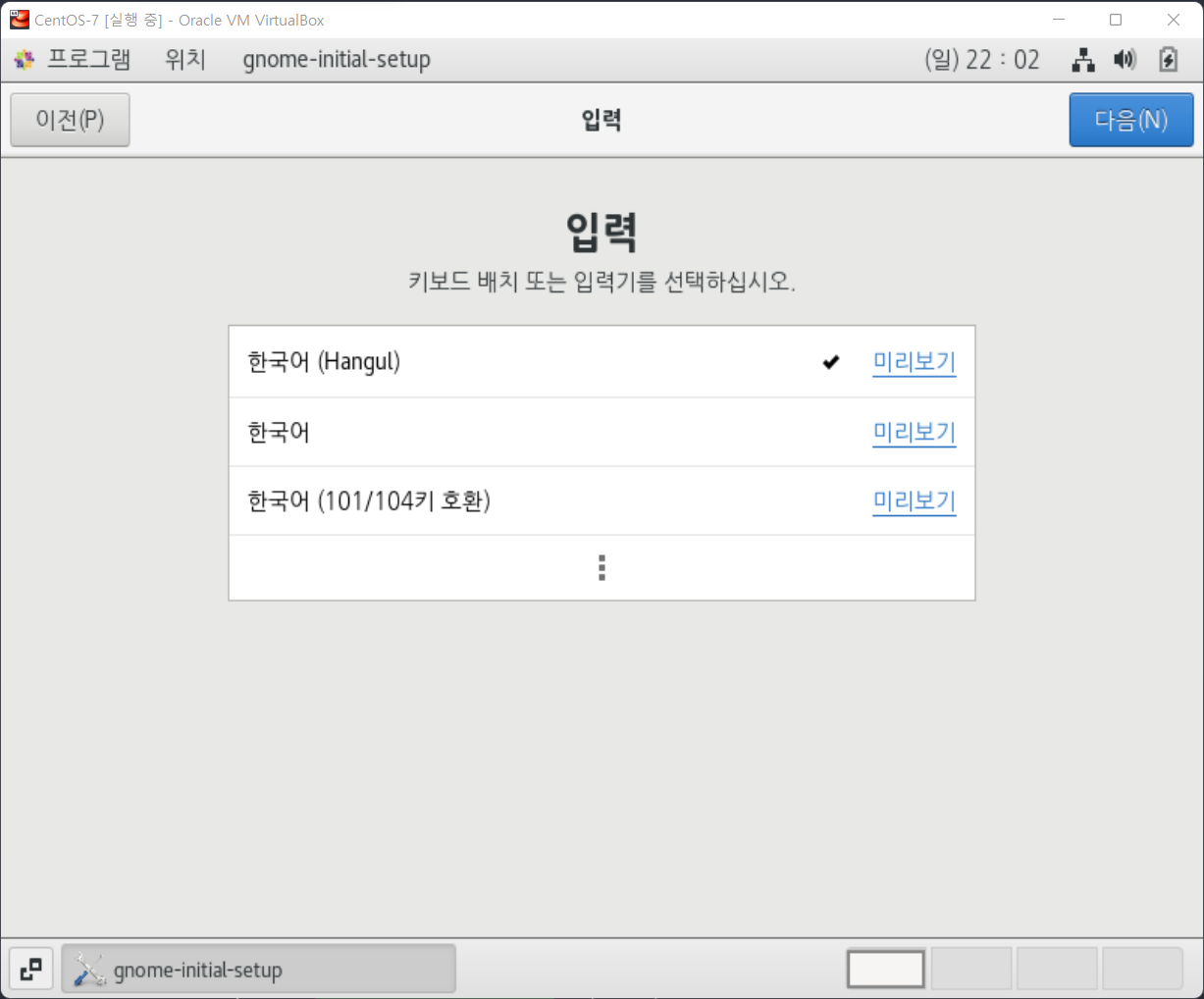
기타 모든 항목 설정이 완료되었으면 CentOS Linux 시작 클릭
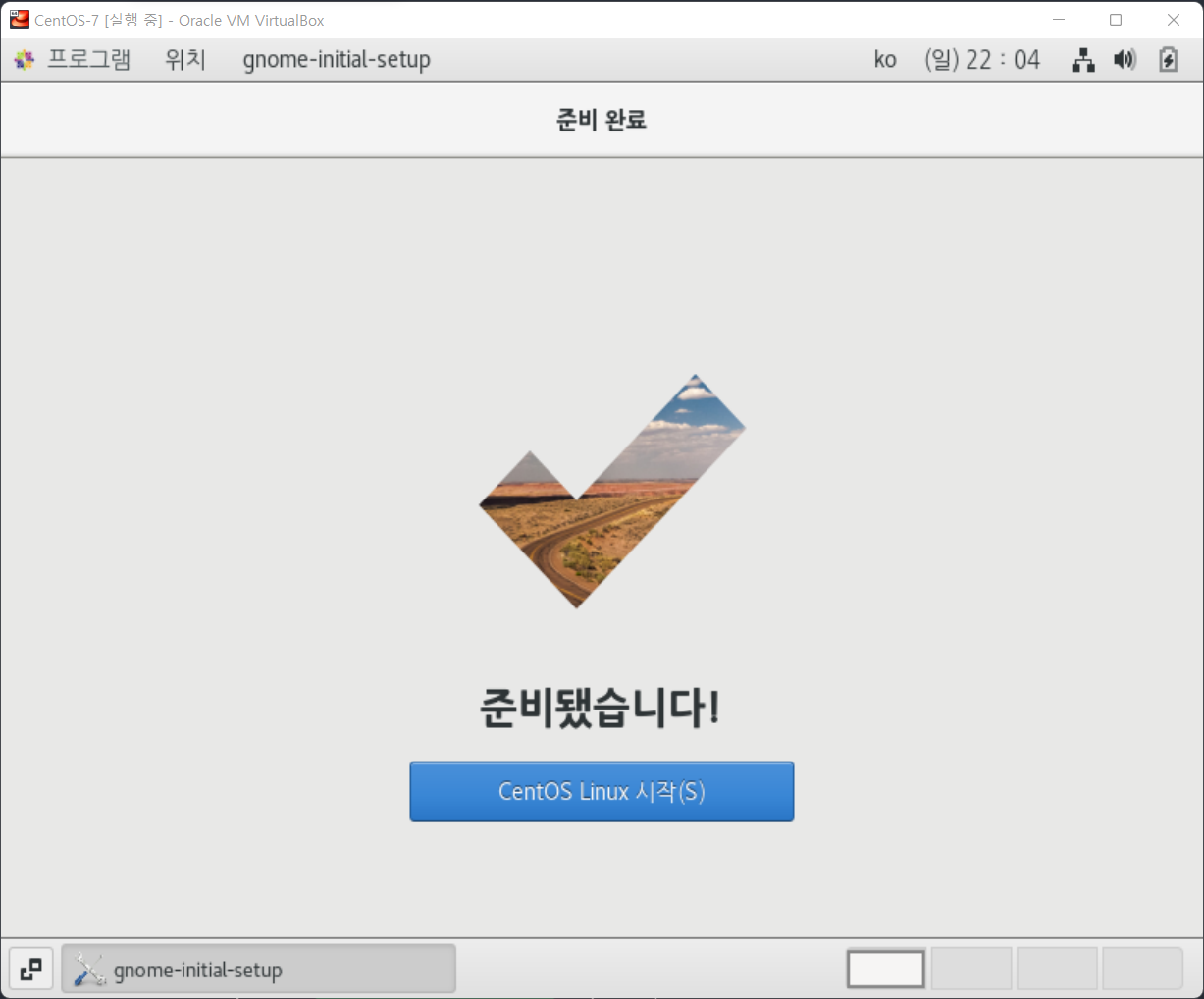
CentOS가 설치되는 것을 확인 할 수 있습니다.
이것으로 리눅스 설치에 대해서 알아보았습니다.